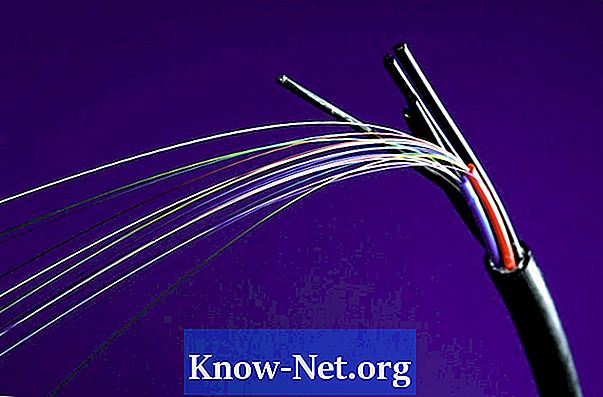เนื้อหา
แม้ว่า Photoshop จะไม่มีแปรงหรือเครื่องมือที่สร้างเกลียวโดยอัตโนมัติด้วยฟิลเตอร์ "Twist" คุณสามารถสร้างเอฟเฟกต์เกลียวที่ง่ายและรวดเร็ว บทช่วยสอนนี้สอนวิธีใช้ตัวกรองนี้เพื่อสร้างเกลียวอย่างง่าย เมื่อคุณเข้าใจพื้นฐานแล้วคุณสามารถใช้เอฟเฟกต์แบบเดียวกันนี้เพื่อสร้างการออกแบบเกลียวขั้นสูงเพิ่มเติม
คำสั่ง

-
เปิดเอกสารสแควร์ใหม่ใน Photoshop เช่น 500 พิกเซลคูณ 500 พิกเซล ขนาดไม่สำคัญ แต่ควรเป็นสี่เหลี่ยมจัตุรัสหากคุณต้องการให้เกลียวเป็นวงกลมที่สมบูรณ์แบบ
.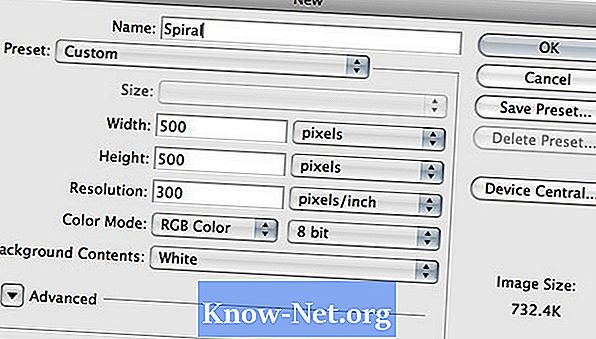
-
ใช้เครื่องมือ "Rectangular Marquee" เลือกครึ่งหนึ่งของสี่เหลี่ยม เติมในสี่เหลี่ยมด้วยสีดำ ยกเลิกการเลือกโดยกด "Command + D" บน Mac หรือ "Ctrl + D" บนเครื่อง PC
.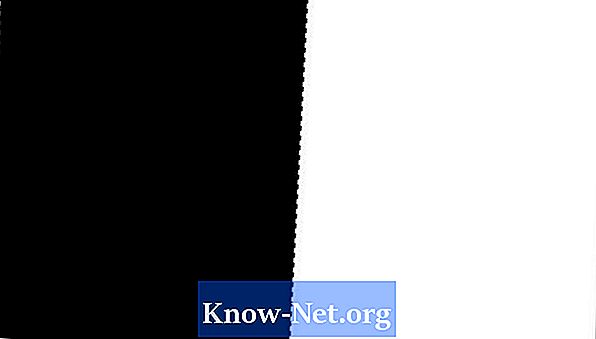
-
เลือก "Filter> Distort> Twirl ... " ตั้งมุมของการหมุนโดยเลื่อนเคอร์เซอร์ขึ้นและลง หมายเหตุ: จำนวนลบจะทำให้เกลียวหมุนไปทางซ้าย
เมื่อคุณมีจุดเริ่มต้นของเกลียวหมุนวนเกลียวซ้ำโดยกด "Command + F" หรือ "Ctrl + F" จนกว่าคุณจะได้จำนวนเกลียวที่ต้องการภายใน ดูรายละเอียดด้านนอกของเกลียว
.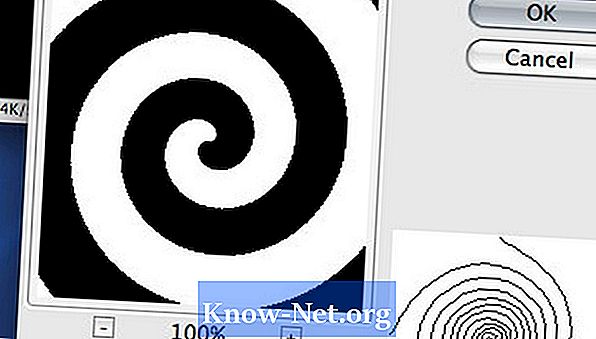
-
เลือกเครื่องมือ "Elliptical Marquee" (Ellipse) คลิกที่กึ่งกลางของวงกลม กดปุ่ม "Shift + Command" หรือ "Shift + Ctrl" ค้างไว้แล้วลากวงกลมตรงกลางที่สมบูรณ์เพื่อเลือกส่วนของเกลียวที่คุณต้องการเก็บ คัดลอกหรือตัดเกลียว
.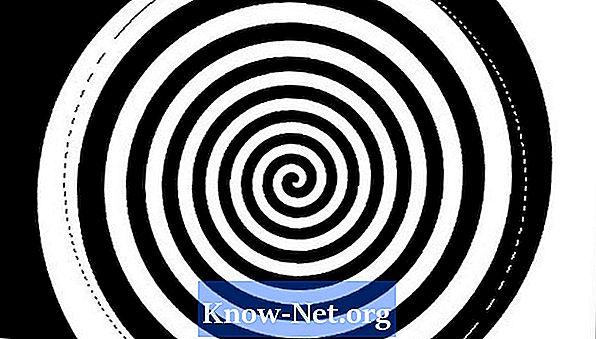
-
เปิดเอกสารใหม่ ขนาดเริ่มต้นจะเป็นขนาดของเกลียว กาวเกลียวในเอกสารใหม่
.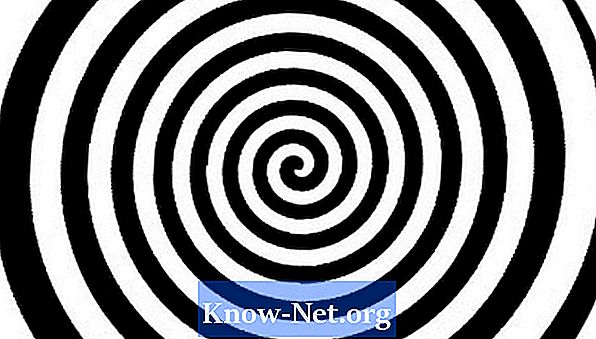
สิ่งที่คุณต้องการ
- Adobe Photoshop 7 หรือใหม่กว่า